WiFi Analyzer para Windows 10, Windows 8 e Windows 7
Analisador de WiFi para Windows: Cada roteador WiFi afirma ter um alcance específico que lhe dá uma boa ideia do que esperar. Mas, infelizmente, este intervalo é um acerto ou erro e você não obterá a mesma intensidade de sinal em direções diferentes. A questão é por que isso?

A intensidade do sinal de seu roteador depende de seu alcance e desempenho. Mesmo antes de instalar o roteador, você deve encontrar um local adequado para instalá-lo. É por isso que você precisa de um analisador de WiFi para saber onde a intensidade do sinal é mais forte. Use mapas de calor para identificar áreas fracas e descobrir em quais canais o sinal está operando.
WiFi Analyzer para Windows
Esteja você usando o Windows 7, 8 ou 10, este guia o ajudará a usar o melhor analisador para encontrar a melhor posição para instalar o roteador.
Analisador de WiFi
Analisador de WiFi está disponível na loja da Microsoft. Um pequeno aplicativo desenvolvido para a plataforma Windows 10. Você pode pesquisar por canais específicos e identificar, usando mapas de calor, o melhor ponto possível para instalar seu roteador. A tela continuou desligando.

A sua não é a única rede nas proximidades. Ele identificará os demais que estão interferindo no seu. Cada canal recebe uma classificação por estrelas para que você possa selecionar facilmente o melhor.
O WiFi Analyzer transforma meu laptop Windows em um analisador, permitindo-me fazer uma varredura em minha casa em busca de pontos de acesso. O aplicativo é gratuito para usar e baixar, mas alguns recursos extras foram reservados para a versão premium.
Veredito: O Wifi Analyzer para Windows 10 é bom se você tiver o sistema operacional correto. A versão gratuita é boa o suficiente.
Download Analisador de WiFi (Freemium)
root galaxy s6 verizon 5.1.1
Netcut
Netcut é uma ferramenta de depuração de rede desenvolvida para ser uma solução de back-end. Não funciona apenas no Windows, mas também no iOS e no Android. Ao contrário do WiFi Analyzer, o Netcut é mais adequado para profissionais e uso de escritório.

Enquanto verifica e analisa todos os endereços IP em sua rede. Os recursos avançados incluem o protocolo ARP, com o qual você pode gerenciar a largura de banda do usuário e impedir o abuso da rede. O bom do Netcut é que ele permite que você expulse as pessoas da sua rede WiFi sem exigir qualquer acesso ao seu roteador.
O Netcut evita interferências e melhora o alcance da conectividade e o desempenho do seu roteador.
Veredito: Netcut está disponível para Windows 7/8/10. É uma ferramenta avançada de análise de WiFi que pode ser difícil de entender no início, mas depois de dominá-la, você a achará muito útil.
Download Netcut (Livre)
NetSpot
NetSpot é um analisador de WiFi com uma interface de usuário atraente e interativa. Ele vem em dois modos diferentes: Pesquisa e Descoberta.

A ferramenta de pesquisa é usada para criar mapas de calor que você pode usar para verificar redes e pontos em sua área. A ferramenta Discover tira fotos de redes WiFi nas proximidades. Uma vez combinados, eles o ajudarão a escolher o melhor local, combater a interferência do sinal e aumentar a intensidade do sinal.
Veredito: NetSpot é um software poderoso que é bom para iniciantes e profissionais, mas é bastante caro para usuários domésticos.
Download NetSpot (Pago)
inSSIDer
inSSIDer é outra ferramenta avançada de análise de WiFi criada para profissionais. Eles têm três planos disponíveis para escolher.

Ele é projetado para escritórios com grandes redes. A força do inSSIDer está em sua capacidade de lidar com grandes redes, precisão e confiabilidade. Ele pode monitorar a saturação do canal e verificar as fontes de interferência.
O inSSIDer rastreará e registrará a força do sinal WiFi ao longo do período. Os dados são registrados em dBm.
Veredito: O inSSIDer é uma ferramenta cara também é uma ferramenta poderosa e vale a pena o dinheiro gasto.
Download inSSIDer (Pago)
SpeedTest Master
SpeedTest Master analisará rapidamente a latência, a velocidade da rede e as velocidades de download / upload. Em seguida, ele analisará as redes próximas. A melhor coisa é que permite aos usuários trocar de rede. Você pode alternar mesmo se estiver usando uma rede a cabo.

Todo o processo é rápido e fácil e não pode demorar mais do que alguns minutos.
Veredito: A força do SpeedTest Master reside na sua simplicidade. Ele fornecerá resultados rapidamente e dirá o que fazer. O aplicativo é totalmente livre de anúncios, como todos os analisadores WiFi anteriores da Microsoft.
Download SpeedTest Master (Freemium)
Vistumber
Vistumber também oferece suporte ao Google Earth e GPS ao vivo. Na primeira vez que você executar o aplicativo, ele coletará dados como rede disponível, intensidade do sinal, localização e criptografia e representará tudo em um mapa.

O Vistumber é mais adequado se você estiver constantemente se movendo em um carro e tiver um laptop com Windows. Isso o ajudará a encontrar redes adequadas. É totalmente gratuito para baixar e usar.
Veredito: O Vistumber é gratuito e útil se você estiver viajando. O aplicativo é útil, mas vem com uma IU desatualizada que não impressionará ninguém.
Download Vistumber (Livre)
WiFiInfoView
Nirsoft é nosso site favorito que disponibiliza softwares e aplicativos úteis e os disponibiliza gratuitamente para os internautas. WiFiInfoView mostra muitas informações sobre as redes na área circundante. Mas não se limita a SSID, tipo de PHY, velocidade e muito mais.

O prático modo de resumo disponível, que classifica e exibe todos os dados úteis. Você pode classificar os dados usando o número do canal, nome da empresa, etc.
Veredito: WiFiInfoView oferece uma IU funcional que o ajuda a tomar decisões rápidas. Ele exibe muitos dados que podem ser facilmente filtrados e classificados.
Download WiFiInfoView (Livre)
tecla genérica do windows 8
Conclusão:
Todas as ferramentas mencionadas nesta lista funcionam, mas resolvem problemas em diferentes níveis. Além disso, eles são compatíveis com diferentes versões do Windows. Dependendo de sua necessidade de um analisador de WiFi para sua casa ou escritório, você pode usar um dos aplicativos acima.
Leia também:
- Pomodoro Timer para Windows para melhorar sua produtividade
- Priorize redes Wi-Fi no Andriod, macOS, iOS e Windows



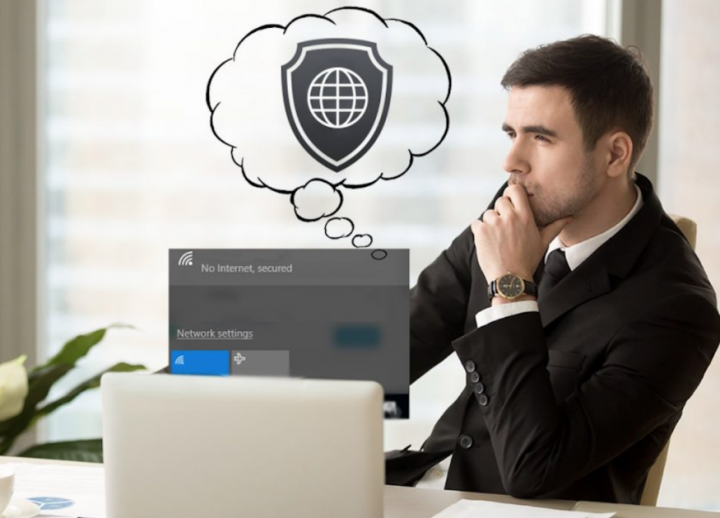

![Uma revisão completa sobre CCleaner [seguro para uso]](https://geeksbrains.com/img/reviews/49/complete-review-ccleaner-techilife.jpg)


